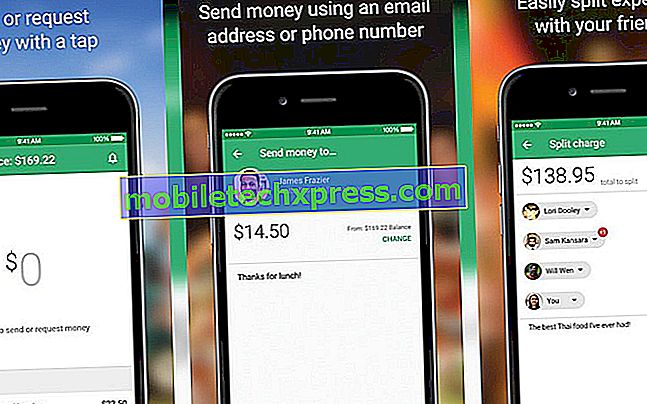Hoe hard resetten (fabrieksinstellingen) op Samsung Galaxy A3
Weten hoe je je Galaxy A3 hard moet resetten is belangrijk, vooral als je een probleem probeert op te lossen of als je regelmatig onderhoud uitvoert. Leer de twee manieren om je Galaxy A3 hieronder te resetten.
Voordat we verder gaan, willen we u eraan herinneren dat als u op zoek bent naar oplossingen voor uw eigen #Android-probleem, u contact met ons kunt opnemen via de link onderaan deze pagina. Wanneer u uw probleem beschrijft, wees dan zo gedetailleerd mogelijk, zodat we gemakkelijk een relevante oplossing kunnen vinden. Als je kunt, voeg dan de exacte foutmeldingen toe die je krijgt om ons een idee te geven waar te beginnen. Als u al een aantal stappen voor probleemoplossing heeft geprobeerd voordat u ons een e-mail stuurt, moet u ze vermelden zodat we ze in onze antwoorden kunnen overslaan.
Hoe hard resetten op de Samsung Galaxy A3
Een reset uitvoeren op uw apparaat is een van de drastische procedures voor probleemoplossing die u op uw apparaat kunt uitvoeren. Hiermee worden al uw belangrijke bestanden en gegevens vernietigd, zoals foto's, video's, documenten, muziek en toepassingen die u hebt geïnstalleerd. Maar het goede is, als uw apparaat kleine problemen ondervindt, dan heeft deze procedure een grote kans om het te repareren.
Hoe hard resetten op de Samsung Galaxy A3 via het menu Instellingen
Als u de telefoon kunt inschakelen en Instellingen toegankelijk is, raden we aan dat u het apparaat in de fabriek opnieuw instelt met behulp van de onderstaande stappen. Om ervoor te zorgen dat uw gegevens niet verloren gaan, moet u ervoor zorgen dat u van tevoren een back-up van uw gegevens maakt.
- Tik op het startscherm op het pictogram Apps.
- Tik op Instellingen.
- Tik op Back-up maken en opnieuw instellen.
- Tik desgewenst op Back-up maken van mijn gegevens om de schuifregelaar in of uit te schakelen.
- Tik indien gewenst op Herstellen om de schuifregelaar op AAN of UIT te zetten.
- Tik op Fabrieksinstellingen herstellen.
- Tik op Apparaat resetten.
- Als schermvergrendeling is ingeschakeld, voert u uw pincode of wachtwoord in.
- Tik op Doorgaan.
- Tik op Alles verwijderen.
Hoe je je Galaxy A3 hard reset met behulp van hardwareknoppen
Een fabrieksreset uitvoeren via hardwareknoppen wordt alleen aanbevolen als de telefoon niet meer normaal opstart of als het menu Instellingen om de een of andere reden ontoegankelijk is geworden. Als u uw apparaat veegt met deze optie, worden alle gegevens gewist (als ze nog niet eerder waren opgeslagen). Als uw apparaat niet meer normaal wordt ingeschakeld, is het misschien niet meer mogelijk om een back-up te maken.
- Schakel het apparaat uit.
- Houd de toets Volume omhoog en de starttoets ingedrukt en houd vervolgens de aan / uit-toets ingedrukt.
- Wanneer het scherm met het apparaatlogo wordt weergegeven, laat u alleen de aan / uit-toets los
- Wanneer het Android-logo wordt weergegeven, laat u alle toetsen los ('Systeemupdate installeren' wordt ongeveer 30 - 60 seconden weergegeven voordat de menuopties van het Android-systeemherstel worden weergegeven).
- Druk meerdere keren op de toets Volume zachter om 'Gegevens wissen / Fabrieksinstellingen herstellen' te markeren.
- Druk op de knop Power om te selecteren.
- Druk op de toets Zachter volume tot 'Ja - alle gebruikersgegevens verwijderen' is gemarkeerd.
- Druk op de aan / uit-knop om de masterreset te selecteren en te starten.
- Wanneer de masterreset is voltooid, wordt 'Systeem nu opnieuw opstarten' gemarkeerd.
- Druk op de aan / uit-toets om het apparaat opnieuw te starten.